Πίνακας περιεχομένων
Πολλοί χρήστες των Windows 10, ειδικά μετά από μια ενημέρωση των Windows, δεν μπορούν να πληκτρολογήσουν στη γραμμή αναζήτησης της Εξερεύνησης αρχείων ή στη γραμμή αναζήτησης της Cortana στη γραμμή εργασιών, επειδή δεν μπορούν να κάνουν κλικ στο πλαίσιο αναζήτησης για να ξεκινήσουν την πληκτρολόγηση.

Σε αυτόν τον οδηγό, θα βρείτε διάφορες μεθόδους για την επίλυση του προβλήματος "Δεν είναι δυνατή η πληκτρολόγηση-αναζήτηση στη γραμμή αναζήτησης" στα Windows 10.
Πώς να διορθώσετε: Δεν μπορείτε να κάνετε κλικ για να πληκτρολογήσετε στη γραμμή αναζήτησης των Windows 10. *
* Προτάσεις πριν προχωρήσετε στις παρακάτω μεθόδους:
1. Εγκαταστήστε όλες τις διαθέσιμες ενημερώσεις των Windows. Για να το κάνετε αυτό, πλοηγηθείτε στη διεύθυνση Ρυθμίσεις -> Ενημέρωση & ασφάλεια και κάντε κλικ στο Έλεγχος για ενημερώσεις
2. Εάν δεν μπορείτε να πληκτρολογήσετε στη γραμμή αναζήτησης, μετά την εγκατάσταση μιας ενημέρωσης, τότε προχωρήστε στην απεγκατάστασή της. Για να το κάνετε αυτό, μεταβείτε στη διεύθυνση Ρυθμίσεις -> Ενημέρωση & ασφάλεια -> Προβολή ιστορικού ενημερώσεων -> Απεγκατάσταση ενημερώσεων .
3. Εάν διαθέτετε Windows 10 v1903, κατεβάστε και εγκαταστήστε χειροκίνητα την ενημέρωση KB4515384.
4. Εάν διαθέτετε Windows 10 v1909, κατεβάστε και εγκαταστήστε χειροκίνητα την ενημέρωση KB4532695.
Μέθοδος 1. Επανεκκίνηση της Εξερεύνησης των Windows & της Cortana.Μέθοδος 2. Εκτελέστε το 'CTF Loader' (ctfmon.exe).Μέθοδος 3. Επανεγγραφή των σύγχρονων εφαρμογών.Μέθοδος 4. Διορθώστε τα σφάλματα διαφθοράς των Windows με τα εργαλεία DISM & SFC.Μέθοδος 5. Επισκευάστε τα Windows 10 με αναβάθμιση in-place.Μέθοδος 1. Επανεκκίνηση της Εξερεύνησης των Windows & της Cortana.
1. Πατήστε το CTRL + SHIFT + ESC για να ανοίξετε το Διαχειριστής εργασιών .
2. Στο Διαδικασίες καρτέλα, επισημάνετε το Εξερεύνηση των Windows διαδικασία και κάντε κλικ στο Επανεκκίνηση .
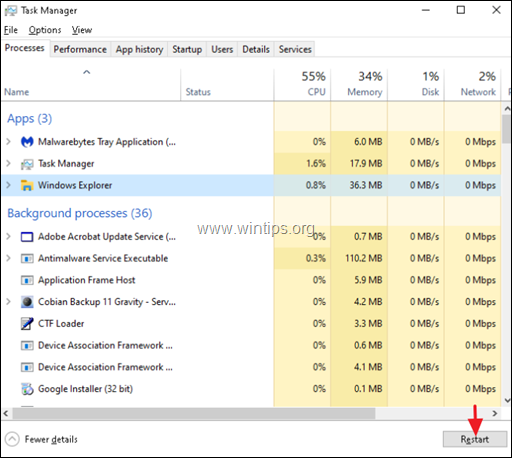
3. Τώρα, κάντε δεξί κλικ στο Αναζήτηση διαδικασία και κάντε κλικ στο Τέλος εργασιών.
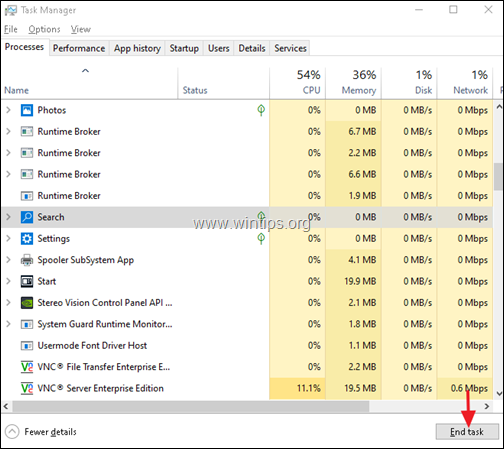
4. Τώρα, προσπαθήστε να πληκτρολογήσετε στη γραμμή αναζήτησης.
Μέθοδος 2. Εκτελέστε τον φορτωτή CTF (ctfmon.exe).
Ο φορτωτής CTF (ctfmon.exe), είναι μια νόμιμη διαδικασία των Windows (ctfmon.exe), η οποία ελέγχει την είσοδο χρήστη και τη γραμμή γλώσσας. Σε ορισμένες περιπτώσεις, η διαδικασία 'ctfmon.exe' μπορεί να μην λειτουργεί σωστά και πρέπει να ξεκινήσει ξανά. Για να επανεκκινήσετε, τη διαδικασία φορτωτή CTF (ctfmon.exe):
1. Πατήστε ταυτόχρονα το πλήκτρο Windows  + R για να ανοίξετε το πλαίσιο εντολών εκτέλεσης.
+ R για να ανοίξετε το πλαίσιο εντολών εκτέλεσης.
2 . Στο πλαίσιο εντολών εκτέλεσης, αντιγράψτε και επικολλήστε την παρακάτω εντολή και πατήστε Enter:
- C:\Windows\system32\ctfmon.exe
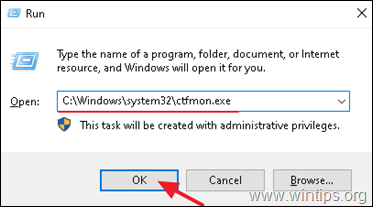
3. προσπαθήστε να πληκτρολογήσετε στη γραμμή αναζήτησης.
Μέθοδος 3. Επανεγγραφή Modern Apps.
1. Πατήστε ταυτόχρονα το πλήκτρο Windows  + R για να ανοίξετε το πλαίσιο εντολών εκτέλεσης.
+ R για να ανοίξετε το πλαίσιο εντολών εκτέλεσης.
2. Τύπος powershell και στη συνέχεια πατήστε CTRL + SHIFT + ENTER
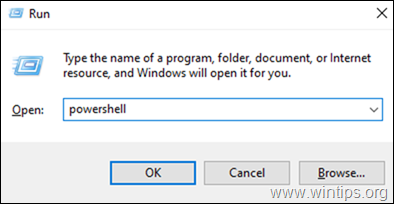
3. Μέσα στο παράθυρο Administrator PowerShell, (αντιγραφή &) επικόλληση την ακόλουθη εντολή & πατήστε Εισάγετε το :
Get-AppXPackage

4. Όταν ολοκληρωθεί η διαδικασία εγκατάστασης, αγνοήστε τυχόν σφάλματα και κλείστε το παράθυρο PowerShell.
5. Επανεκκίνηση τον υπολογιστή σας και στη συνέχεια προσπαθήστε να εκτελέσετε μια αναζήτηση.
Μέθοδος 4. ΕΠΙΛΥΣΗ σφαλμάτων διαφθοράς των Windows με τα εργαλεία DISM & SFC.
1. Ανοίξτε τη γραμμή εντολών ως διαχειριστής. Για να το κάνετε αυτό:
1. Ανοίξτε τη γραμμή εντολών ως διαχειριστής. Για να το κάνετε αυτό:
1. Πατήστε ταυτόχρονα το πλήκτρο Windows  + R για να ανοίξετε το πλαίσιο εντολών "Εκτέλεση "2. Πληκτρολογήστε CMD και στη συνέχεια πατήστε CTRL + SHIFT + ENTER για να ανοίξετε ένα αυξημένο γραμμή εντολών.
+ R για να ανοίξετε το πλαίσιο εντολών "Εκτέλεση "2. Πληκτρολογήστε CMD και στη συνέχεια πατήστε CTRL + SHIFT + ENTER για να ανοίξετε ένα αυξημένο γραμμή εντολών.
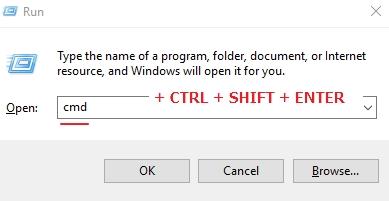
2. Στο παράθυρο της γραμμής εντολών, πληκτρολογήστε την ακόλουθη εντολή και πατήστε Μπείτε μέσα:
- Dism.exe /Online /Cleanup-Image /Restorehealth
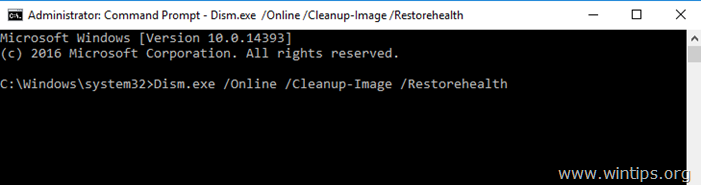
3. Κάντε υπομονή μέχρι το DISM να επιδιορθώσει το component store. Όταν ολοκληρωθεί η λειτουργία (θα πρέπει να ενημερωθείτε ότι η καταστροφή του component store επιδιορθώθηκε), δώστε αυτή την εντολή και πατήστε το πλήκτρο Εισάγετε το :
- SFC /SCANNOW
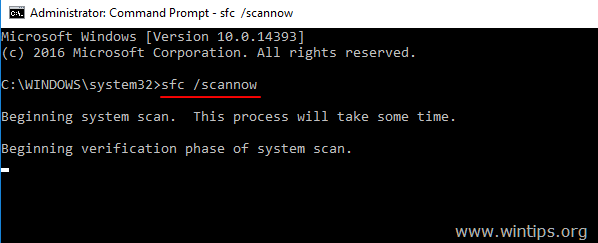
4. Όταν ολοκληρωθεί η σάρωση SFC, επανεκκίνηση τον υπολογιστή σας.
Μέθοδος 5. Επισκευή των Windows 10 με αναβάθμιση επιτόπου.
Η τελευταία μέθοδος που συνήθως λειτουργεί, για να διορθώσετε τα προβλήματα των Windows 10, είναι να εκτελέσετε μια επισκευή-αναβάθμιση των Windows 10, χρησιμοποιώντας τις λεπτομερείς οδηγίες σε αυτό το άρθρο: Πώς να επισκευάσετε τα Windows 10.
Αυτό ήταν! Ποια μέθοδος δούλεψε για εσάς;
Ενημερώστε με αν αυτός ο οδηγός σας βοήθησε αφήνοντας το σχόλιό σας σχετικά με την εμπειρία σας. Παρακαλώ κάντε like και μοιραστείτε αυτόν τον οδηγό για να βοηθήσετε και άλλους.

Άντι Ντέιβις
Ιστολόγιο διαχειριστή συστήματος σχετικά με τα Windows





